腾讯云轻量应用服务器部署 nodejs 项目
腾讯云轻量应用服务器部署nodejs项目
·
前言
之前一直想要用服务器放置自己的一些网页用于测试,当然也想放置一些自己的静态资源当作一个自己网盘
但是求人不行后, 决定自己买服务器
这篇文章算是记录一下
1. 进入官网 (本文以腾讯云为例)
因为是一个大二的学生嘛, 有学生优惠(腾讯云和阿里云感觉都不错), 于是在一番思想斗争后选择腾讯云
当然两者都很棒
2. 注册
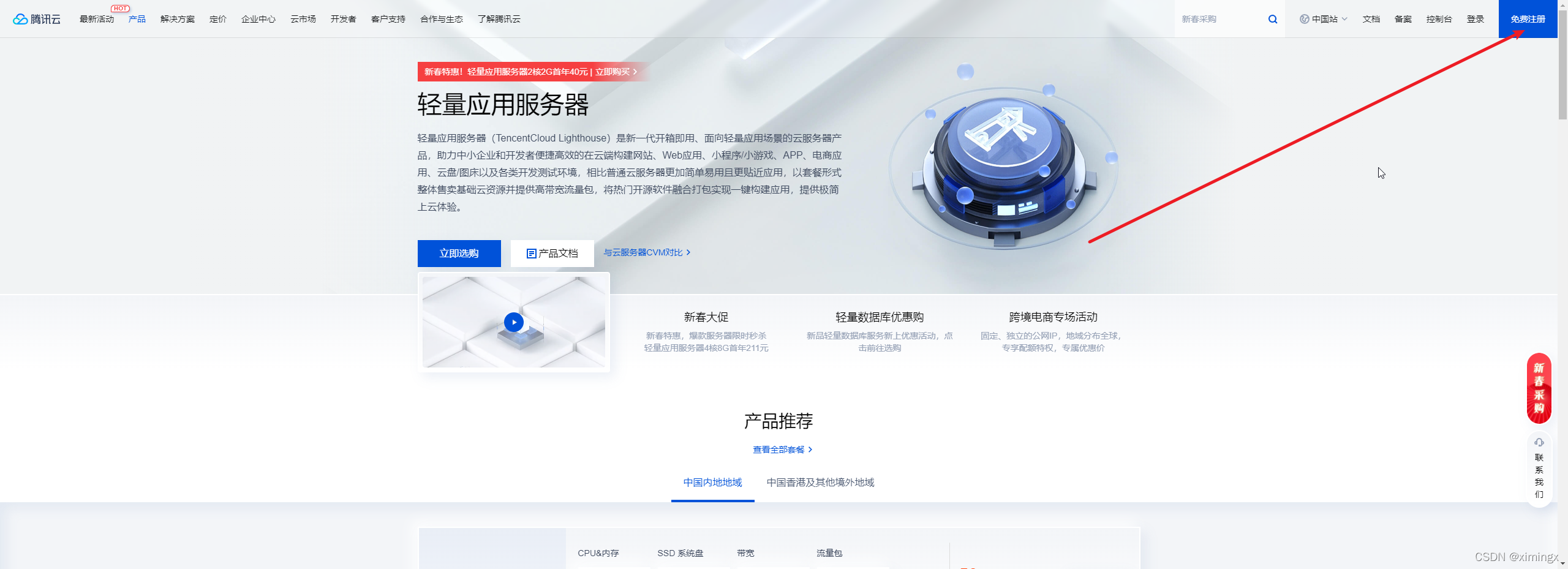
再注册之后, 还要继续进行实名认证
3. 购买服务器
我选择了这个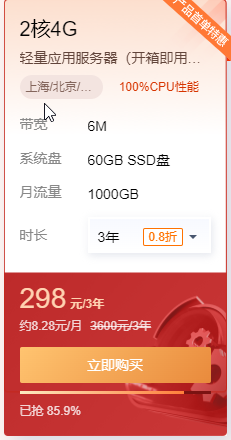
唔, 想了想, 狠心买了
麻了,好贵
~ ~ ~ 学生党的无力哀嚎
4. 进入控制台
点击轻量级应用服务器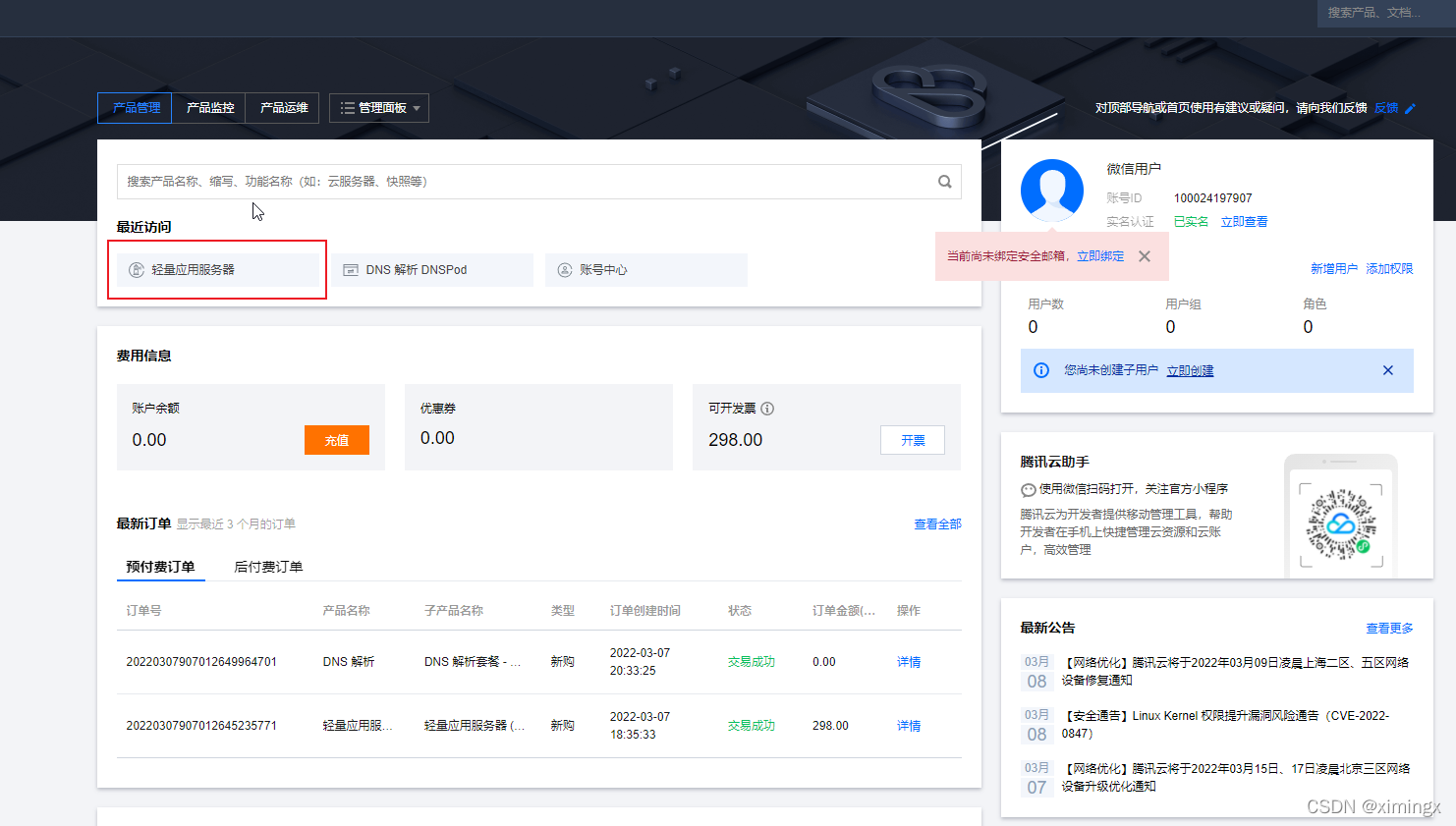
点击自己的服务器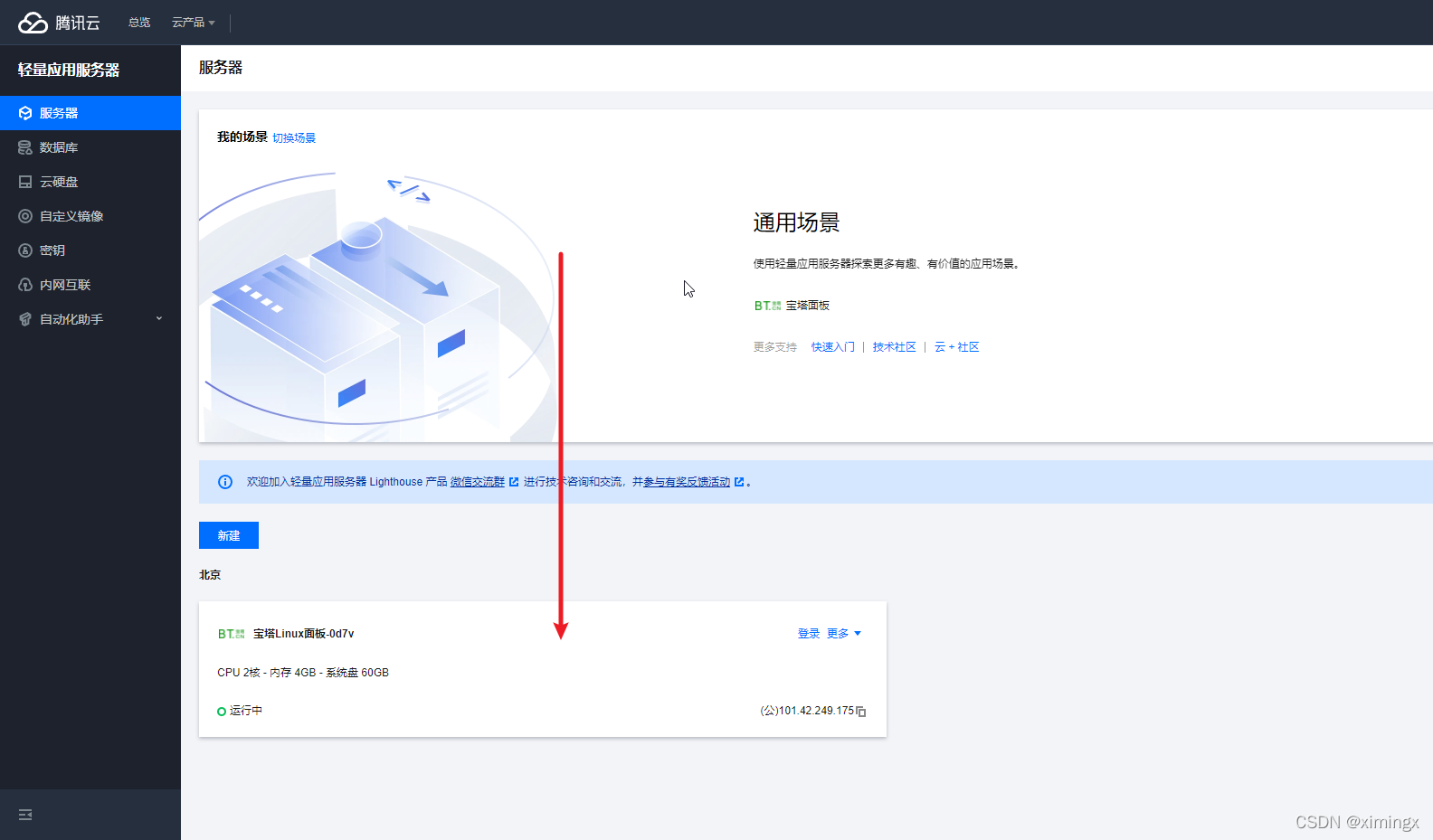
新买的服务器首先要进行的就是找到【镜像信息】然后“重置应用”
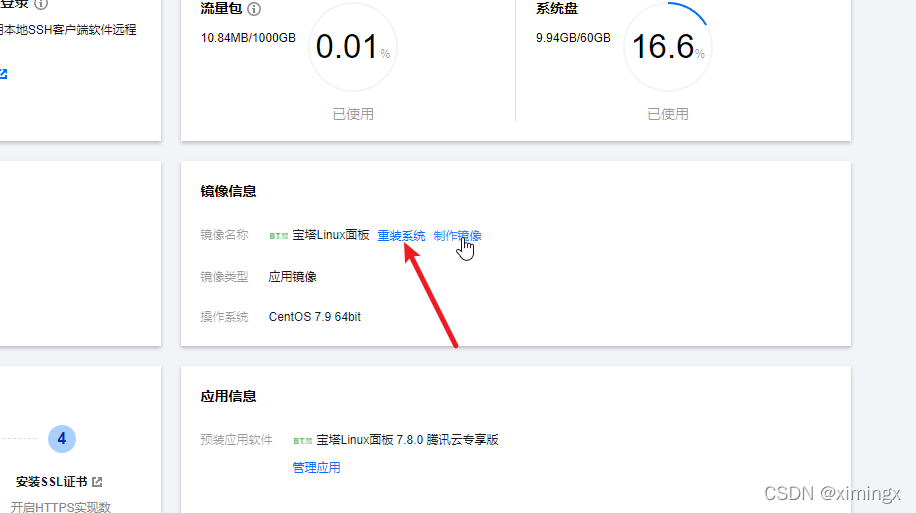
这里我选择的是 宝塔 linux 面板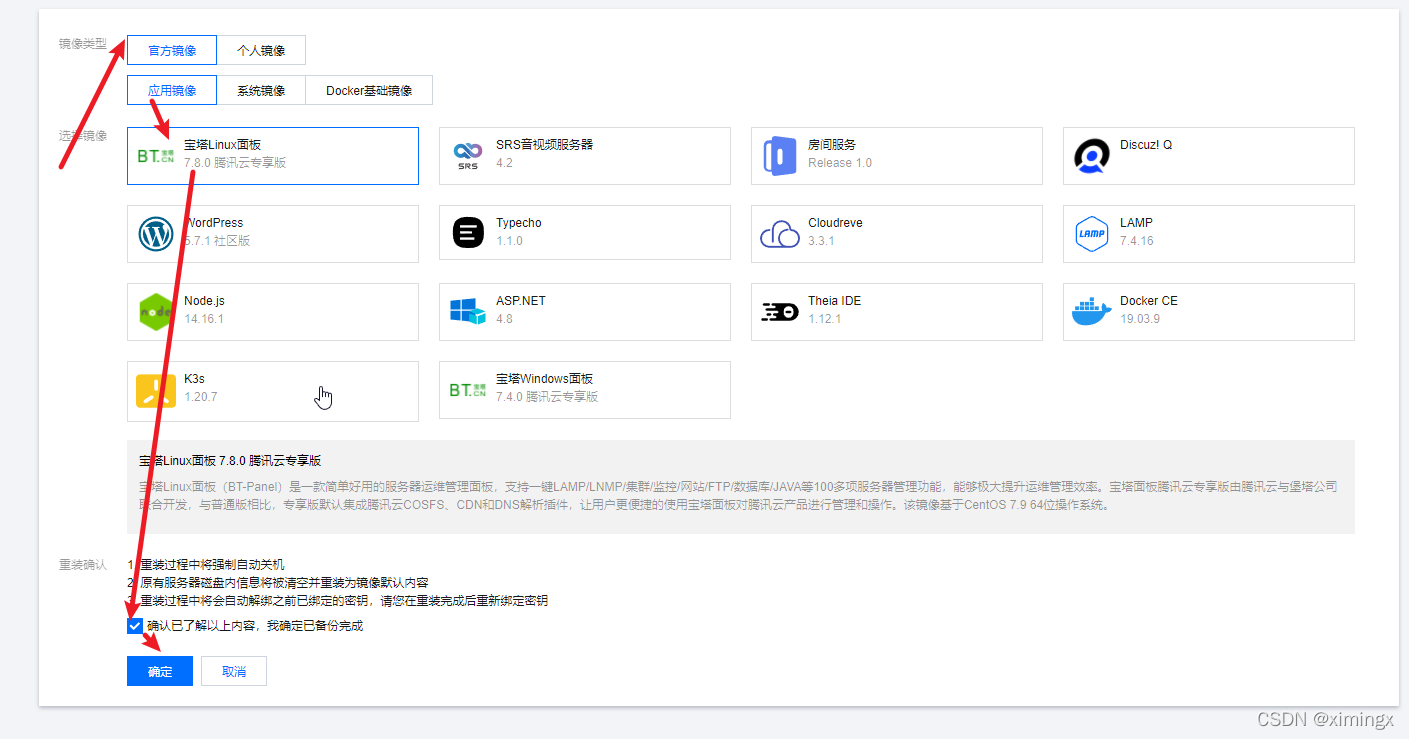
当他显示安装完毕后, 我们重新进入服务器控制页面
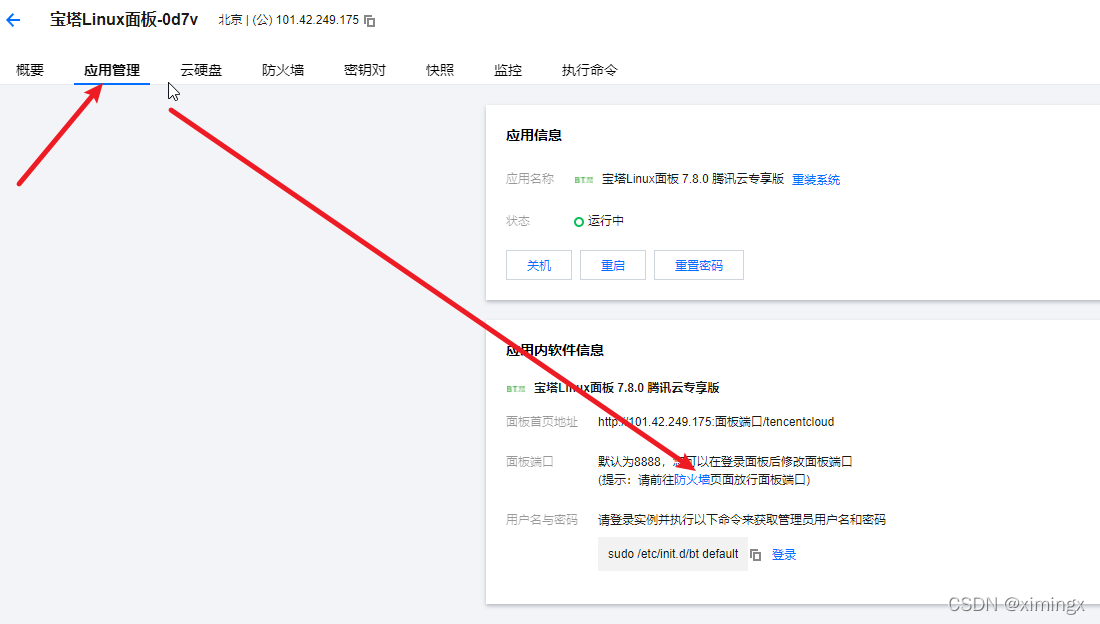
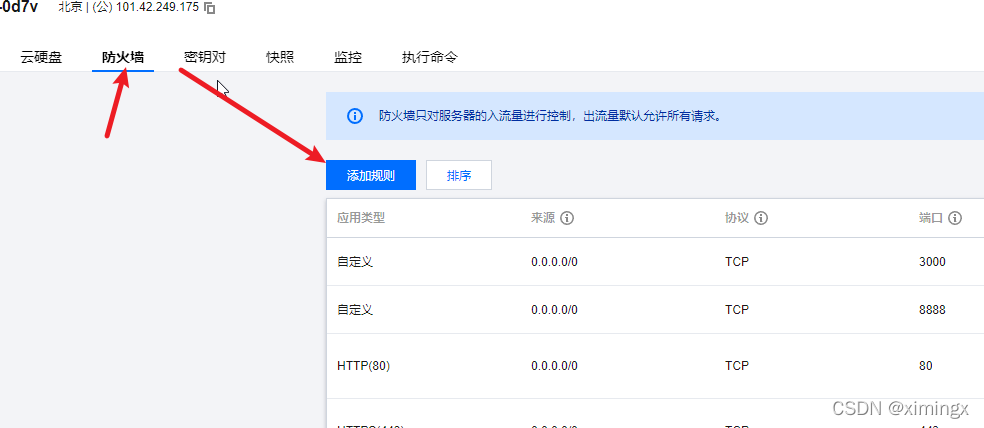
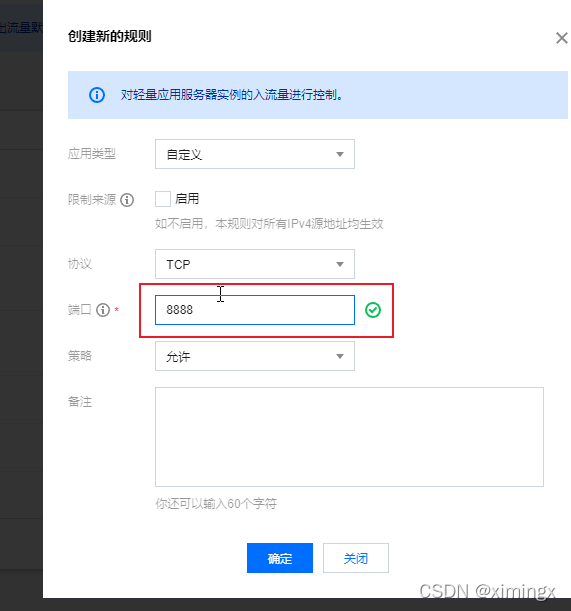
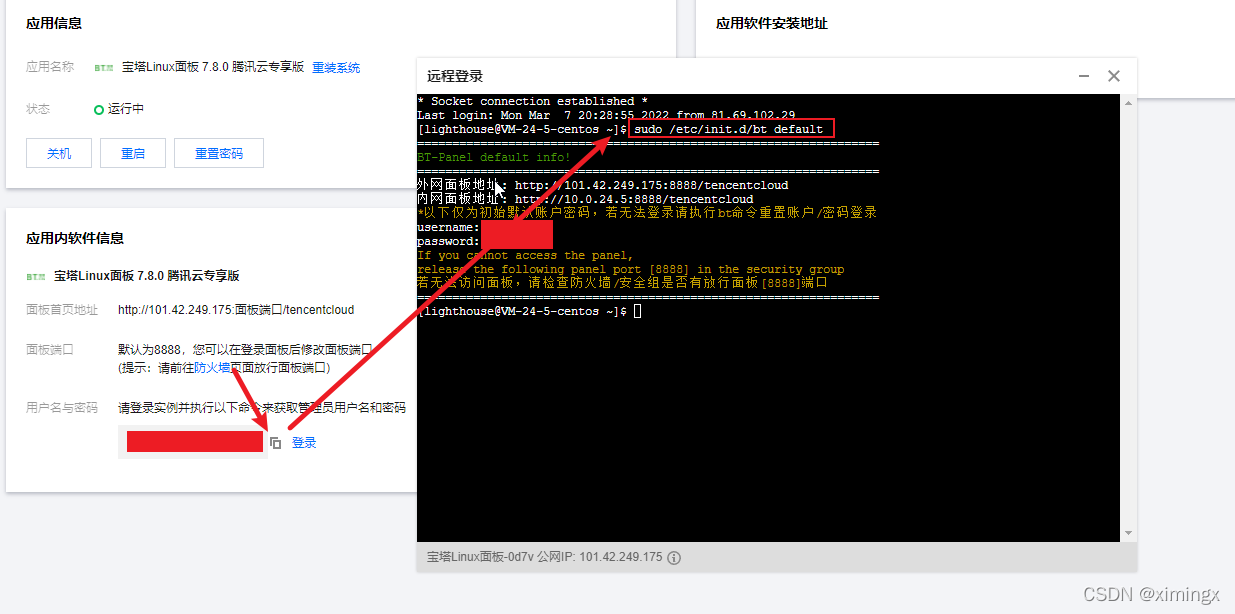
5. 登录宝塔面板
另外打开一个空白网页输入【外网面板地址】,然后输入上一步得到的用户名和密码进行登录
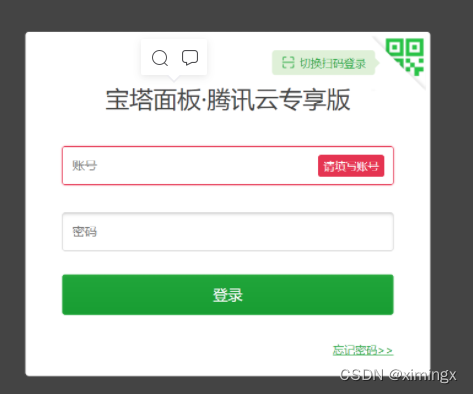
然后就进入到了宝塔面板,(可以点一下更新)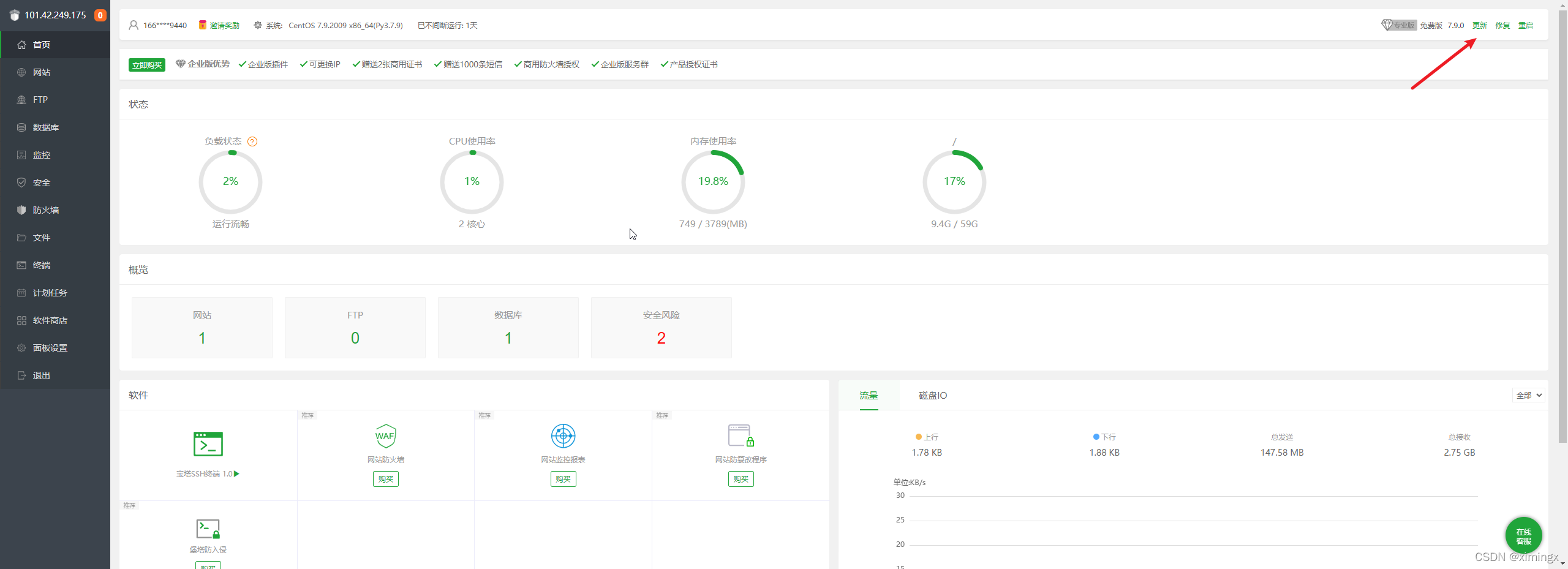
因为要运行nodejs文件,还需要去软件商店里安装【PM2管理器】 (总共下载了这些东西)
6. 上传文件
zip文件也可以, 后面可以直接解压
然后找到PM2开始设置项目
点击【添加项目】,然后设置你项目的启动文件,注意底下的说明提示,“启动文件通常是一个js文件”,设置完成后点击【提交】
启动文件通常是一个js文件
然后就可以啦
7. 由于我的目的是一个类似于网盘的东西
所以需求很简单
app.js
let express = require("express")
let app =express()
app.use(express.static('public')) //开放静态资源, 恩,一步解决
app.listen(3000, function() {
console.log('run server__')
})
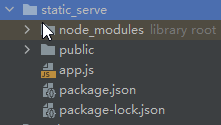
只要把平时用的东西放到public里面就可以
最后的成功
http://www.ximingx.com/
更多推荐
 已为社区贡献1条内容
已为社区贡献1条内容

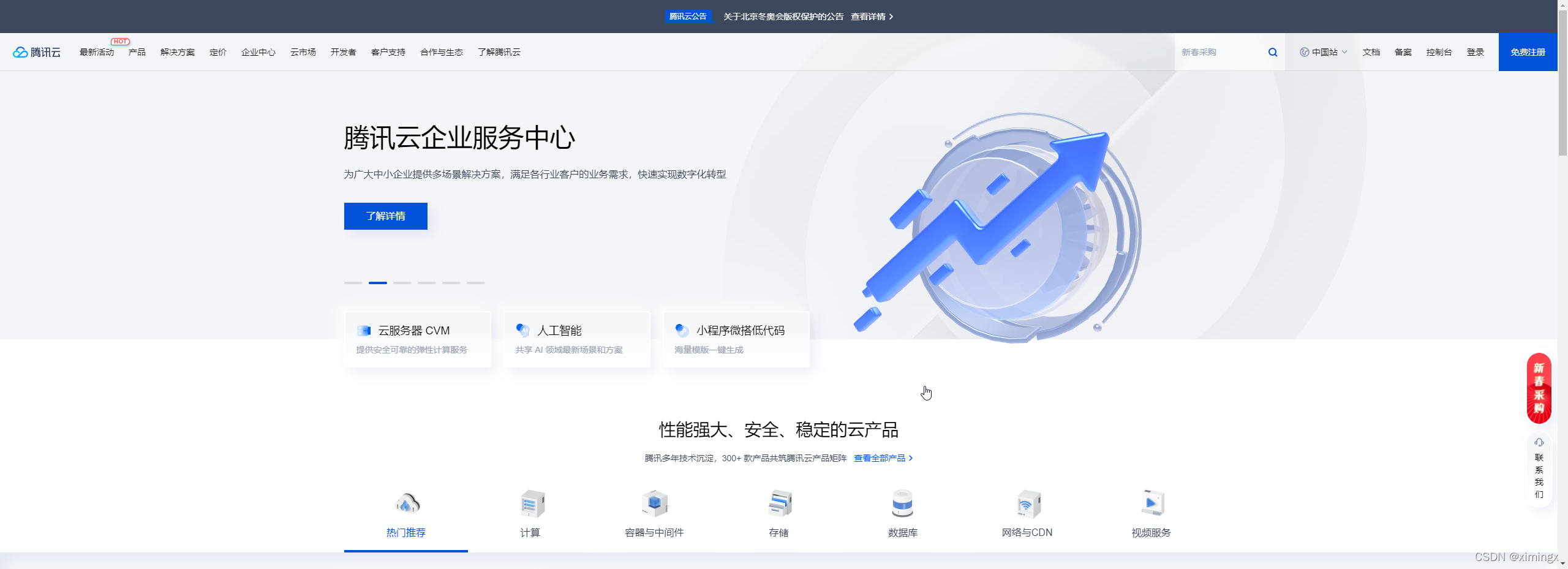







所有评论(0)